หลังจากที่คุณติดตั้ง WordPress และเลือกธีมแล้ว อาจถึงเวลาที่คุณต้องการเปลี่ยนรูปลักษณ์ของไซต์ของคุณ แม้ว่ามันอาจจะดูน่ากลัวในตอนแรก แต่จริงๆ แล้วการเปลี่ยนธีม WordPress ของคุณนั้นค่อนข้างง่าย! ในบล็อกโพสต์นี้ เราจะพูดถึงวิธีเปลี่ยนธีม WordPress
ในที่สุดเจ้าของเว็บไซต์จำนวนมากก็ต้องการเปลี่ยนรูปลักษณ์ของเว็บไซต์ของตน และ WordPress ช่วยให้การเปลี่ยนแปลงดังกล่าวเป็นเรื่องง่าย เพียงไม่กี่คลิก คุณก็สามารถเปลี่ยนแปลงการออกแบบเว็บไซต์ทั้งหมดของคุณได้! อ่านต่อเพื่อหาวิธี
สารบัญ
จะเปลี่ยนธีม WordPress ได้อย่างไร?
โดยใช้แดชบอร์ด WordPress
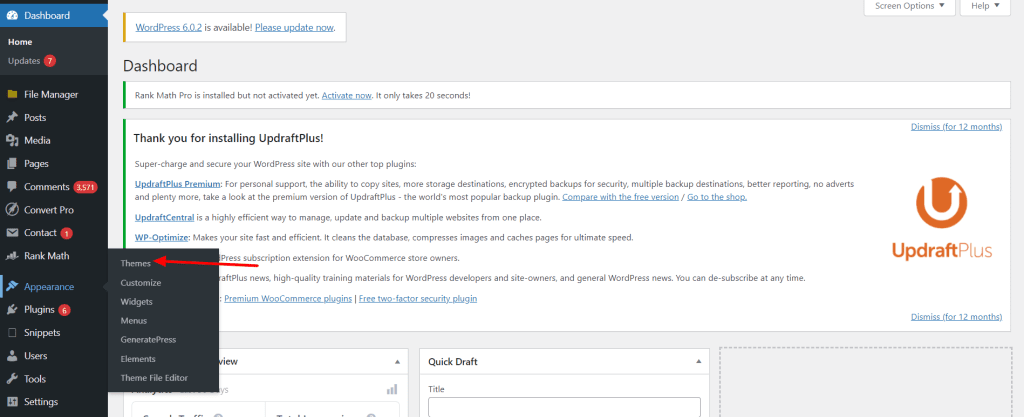
ขั้นตอนที่ 1: เข้าสู่แดชบอร์ด WordPress ของคุณ
ขั้นตอนที่ 2: ไปที่ ลักษณะที่ปรากฏ > ธีม
ขั้นตอนที่ 3: ในหน้าธีม คุณจะเห็นตัวอย่างของแต่ละธีมที่ติดตั้ง หากต้องการเปิดใช้งานธีมใหม่ ให้วางเมาส์เหนือธีมนั้นแล้วคลิกปุ่มเปิดใช้งาน
ขั้นตอนที่ 4: แค่นั้นแหละ! ธีม WordPress ใหม่ของคุณเปิดใช้งานบนเว็บไซต์ของคุณแล้ว
การเปลี่ยนธีม WordPress ของคุณโดยการเข้าถึงไดเร็กทอรีโดยตรง
วิธีที่สองคือการเข้าถึงไดเร็กทอรีที่เก็บธีมของคุณโดยตรง คุณสามารถทำได้โดยใช้ไคลเอนต์ FTP หรือไปที่บัญชีโฮสติ้งของคุณ cPanel แล้วเปิดเครื่องมือตัวจัดการไฟล์
เมื่อคุณเข้าถึงไดเร็กทอรีแล้ว ให้ไปที่ /wp-content/themes/ ในโฟลเดอร์นี้ คุณจะเห็นธีมทั้งหมดที่มีอยู่ในเว็บไซต์ของคุณ
หากต้องการดูตัวอย่างธีม ให้คลิกขวาที่ธีมแล้วเลือกตัวเลือก "ดู" หากต้องการเปิดใช้งานธีม เพียงเปลี่ยนชื่อเป็นอย่างอื่น เช่น /theme_name_old/ จากนั้นเปลี่ยนชื่อธีมใหม่ที่คุณต้องการใช้เป็น /theme_name/ นั่นแหละ! ตอนนี้คุณได้เปลี่ยนธีม WordPress ของคุณสำเร็จแล้วโดยการเข้าถึงไดเร็กทอรีโดยตรง
การปรับแต่งธีมใหม่ของคุณ
เมื่อคุณเปิดใช้งานใหม่แล้ว ธีม WordPressคุณอาจต้องการปรับแต่งให้เหมาะกับความต้องการของคุณมากขึ้น ธีมส่วนใหญ่มาพร้อมกับแผงการตั้งค่าของตัวเองซึ่งช่วยให้คุณสามารถเปลี่ยนสี แบบอักษร และเลย์เอาต์ของไซต์ของคุณได้โดยไม่ต้องแตะโค้ดใดๆ
หากต้องการเข้าถึงการตั้งค่าเหล่านี้ ให้ไปที่ลักษณะที่ปรากฏ > ปรับแต่งจากแดชบอร์ด WordPress ของคุณ นี่จะเป็นการเปิดตัวปรับแต่ง WordPress ซึ่งจะแสดงตัวอย่างสดของการเปลี่ยนแปลงใด ๆ ที่คุณทำกับไซต์ของคุณ
จากอินเทอร์เฟซของเครื่องมือปรับแต่ง คุณสามารถเปลี่ยนแปลงสิ่งต่างๆ เช่น ชื่อและสโลแกนของไซต์ เมนูการนำทาง และพื้นที่วิดเจ็ต คุณยังสามารถใช้เพื่อปรับโทนสี แบบอักษร และการตั้งค่าอื่นๆ ของธีมของคุณได้ เมื่อคุณพอใจกับรูปลักษณ์ของทุกอย่างแล้ว ให้คลิกปุ่มบันทึกและเผยแพร่ เพื่อบันทึกการเปลี่ยนแปลงและเผยแพร่บนเว็บไซต์ของคุณ
สรุป
และคุณก็ได้แล้ว! การเปลี่ยนธีม WordPress ของคุณเป็นเรื่องง่ายเพียงไม่กี่คลิก ตอนนี้คุณรู้วิธีดำเนินการแล้ว ทำไมไม่ลองใช้ธีมต่างๆ สักสองสามแบบแล้วดูว่าธีมใดที่เหมาะกับไซต์ของคุณ หากคุณต้องการความช่วยเหลือใดๆ ในระหว่างนี้ ทีมผู้เชี่ยวชาญ WordPress ของเราพร้อมให้ความช่วยเหลือเสมอ
เราหวังว่าโพสต์บนบล็อกนี้จะช่วยให้คุณเรียนรู้วิธีเปลี่ยนธีม WordPress ของคุณ
ดังที่เราได้กล่าวไปแล้ว การเปลี่ยนธีม WordPress ของคุณเป็นกระบวนการที่ง่ายและรวดเร็วซึ่งไม่จำเป็นต้องมีความรู้ด้านเทคนิคใดๆ ดังนั้นทดลองกับธีมต่างๆ ได้เลยจนกว่าคุณจะเจอธีมที่คุณชอบ!




